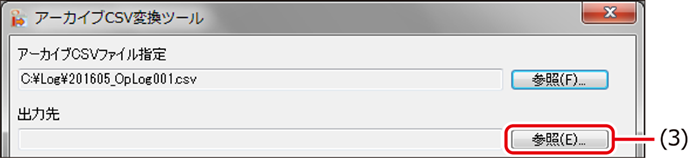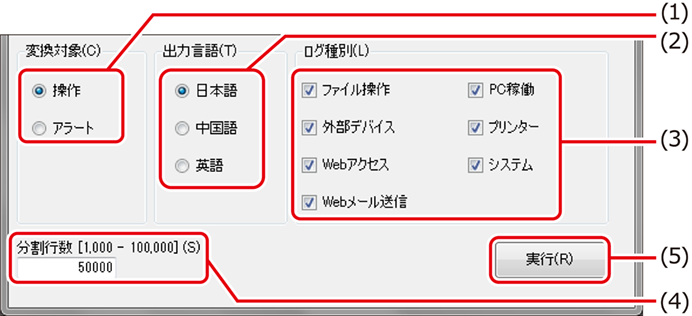付録-9.アーカイブCSV変換ツールを使用してレポートを作成する
アーカイブCSV変換ツールは、[操作ログ]メニュー→[アーカイブCSVダウンロード]からダウンロードしたアーカイブCSVファイル(ZIPファイル)をレポートフォーマットに変更するツールです。また、指定行数単位でファイルを分割できます。
|
アーカイブCSV変換ツールを利用するには、.NET Framework 3.5をインストールしてください。 |
|
[操作ログ]メニュー→[アーカイブCSVダウンロード]の順に選択し、[ZIPファイル]をダウンロードします。ダウンロードしたファイルを解凍してください。 また、 |
1アーカイブCSV変換ツールを実行する
|
(1) |
アーカイブCSV変換ツール(ArchCSVConverter.exe)を起動します。 |
|
2ZIPファイルを選択する
|
(1) |
[アーカイブCSVファイル指定]の[参照]ボタンをクリックします。 |
|
|
(2) |
ファイルの選択画面が表示されますので、ZIPファイルを選択します。 |
|
|
(3) |
[出力先]の[参照]ボタンをクリックします。 |
|
|
(4) |
フォルダーの参照画面が表示されますので、変換するCSVファイルの出力先フォルダーを選択します。 |
|
3ZIPファイルを変換する
|
(1) |
[変換対象]でログの種別を選択します。 |
|
|
(2) |
[出力言語]で、出力する言語を選択します。 |
|
|
(3) |
[ログ種別]で、出力するログ種別を選択します。 |
|
|
(4) |
[分割行数]で、ファイルを分割する行数を設定します。 |
|
|
|
変換後のファイル名は、元のZIPファイル名の末尾に6桁の通し番号が追加されて出力されます。 |
|
|
(5) |
[実行]ボタンをクリックします。 変換処理中は、変換した行数を表示するダイアログが表示されます。 |
|
|
(6) |
変換が完了すると、完了メッセージが表示されますので、[OK]ボタンをクリックします。 |
|



 →[クライアント導入]→[Windowsユーティリティ]、または、共通メニューの
→[クライアント導入]→[Windowsユーティリティ]、または、共通メニューの →[その他]タブから、アーカイブCSV変換ツールをダウンロードします。
→[その他]タブから、アーカイブCSV変換ツールをダウンロードします。